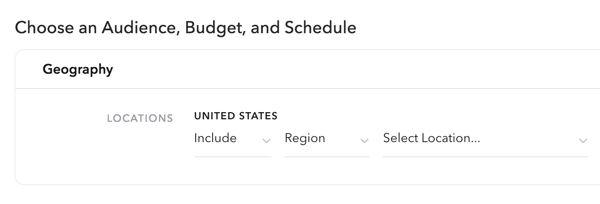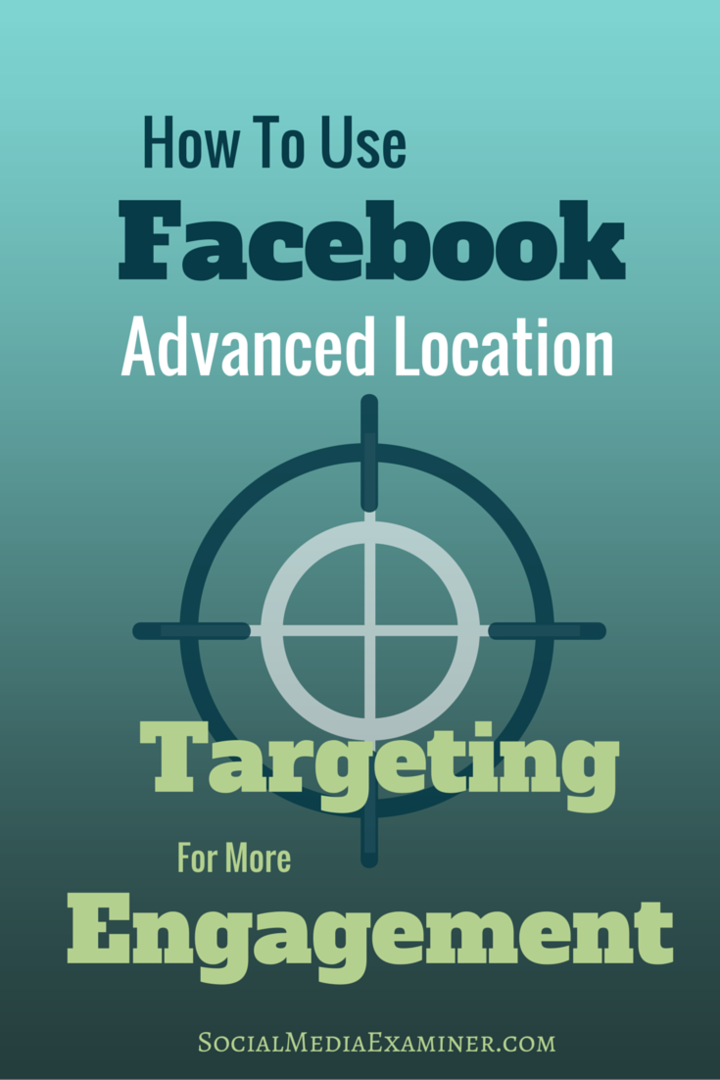Como tornar as imagens transparentes no Google Slides
Slides Do Google Google Herói / / April 03, 2023

Última atualização em
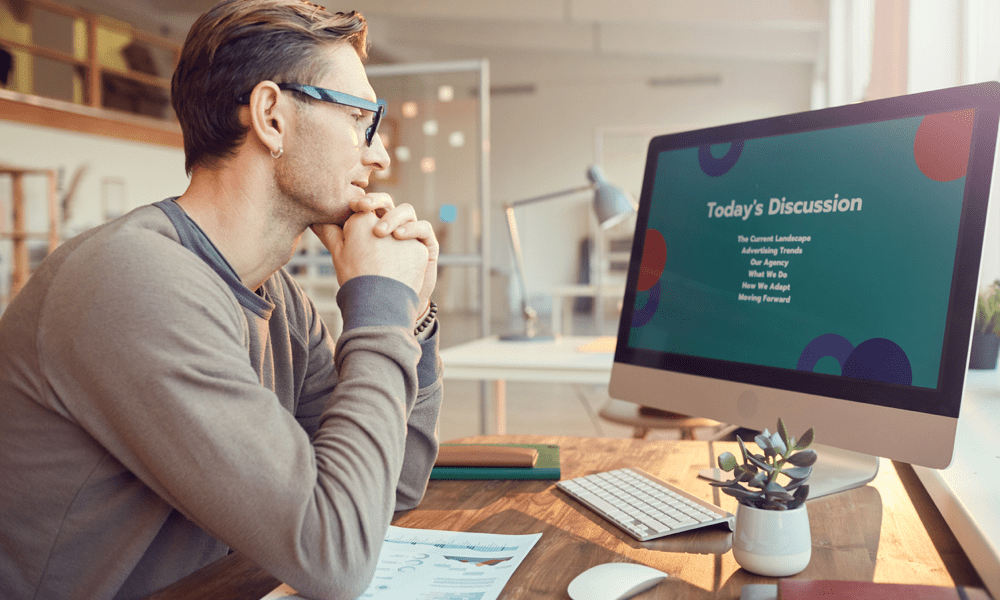
Uma boa maneira de alterar a aparência das imagens e formas em sua apresentação do Google Slides é torná-las transparentes. Veja como.
O Google Slides é uma ferramenta poderosa para criar e apresentar apresentações, mas as imagens que você deseja usar podem não se encaixar necessariamente no seu design.
Uma solução para esse problema é tornar a imagem transparente, permitindo que o texto e outros elementos de sua apresentação apareçam através dela. Isso pode ser usado para incorporar imagens ao design da apresentação, criar uma aparência mais coesa ou destacar certos elementos do slide.
Se você não tiver certeza de como tornar uma imagem transparente no Apresentações Google, siga as etapas abaixo.
Como alterar a transparência de uma imagem no Google Slides
O Google Slides permite que você faça pequenas alterações nas imagens. Você pode usar o Opções de formato menu no Google Slides para alterar os níveis de transparência de qualquer imagem que você inseriu.
Para tornar uma imagem transparente usando o menu Opções de formato no Apresentações Google:
- Abre o teu apresentação existente do Google Slides ou criar um novo.
- Selecione uma imagem existente em sua apresentação em um de seus slides.
- Como alternativa, adicione uma imagem pressionando Inserir > Imagem e selecionando uma das opções de upload.
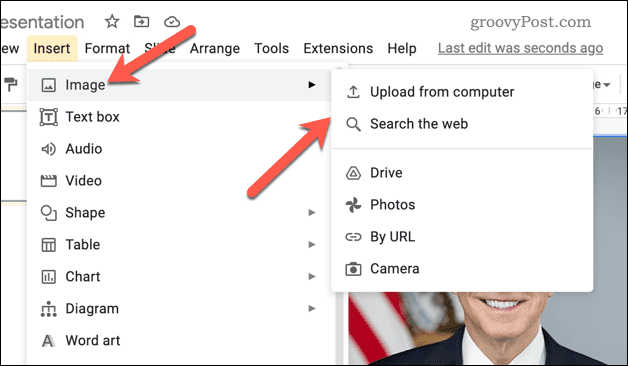
- Com a imagem selecionada, pressione o botão Opções de formato botão na barra de ferramentas. Como alternativa, clique com o botão direito do mouse na imagem e selecione Opções de formato em vez de.
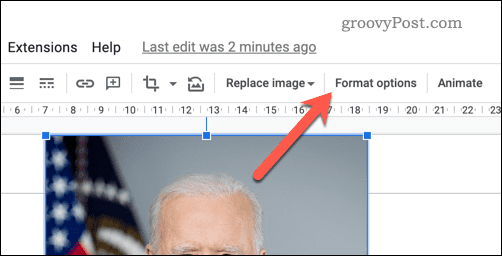
- O Opções de formato menu aparecerá à direita - abra o Ajustes seção.
- Ajusta a Transparência nível usando o controle deslizante. Mover para a direita aumentará a transparência, enquanto movê-la para a esquerda reduzirá.
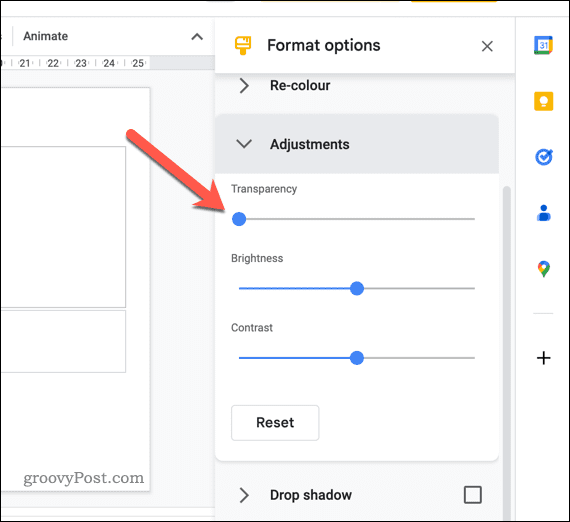
Este método permite ajustar facilmente o nível de transparência de uma imagem, mas você precisará brincar com o controle deslizante para encontrar o nível certo para sua imagem.
Como tornar uma forma transparente no Google Slides
Se você inseriu uma forma no Apresentações Google, também pode alterar sua transparência usando as ferramentas de formatação integradas.
Para tornar uma forma transparente no Google Slides:
- Abre o teu Apresentação do Apresentações Google e selecione a forma que deseja tornar transparente.
- Localize o Cor de preenchimento menu suspenso na barra de tarefas.
- De Cor de preenchimento menu, selecione o Transparente opção.
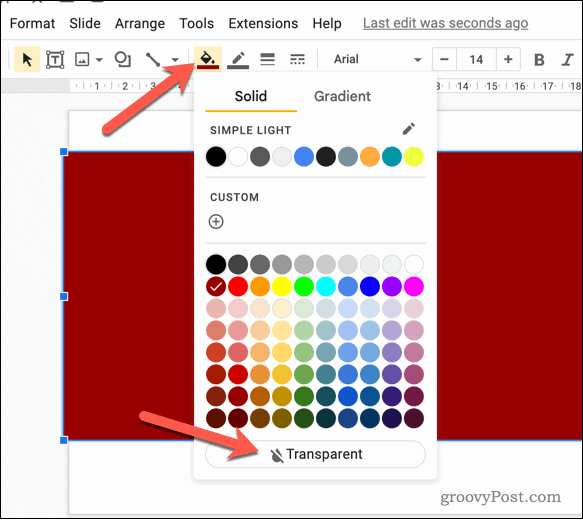
- Nesse ponto, a forma estará completamente transparente, mas você ainda verá uma borda. Se você quiser alterar o tamanho e a cor desta borda, selecione o Cor da borda menu suspenso na barra de tarefas e escolha sua cor preferida.
- Para alterar o tamanho da borda, selecione o Peso da Borda menu suspenso e escolha o tamanho.
- Você também pode alterar o estilo da borda pressionando o botão traço de borda menu suspenso e escolha o estilo que deseja usar.
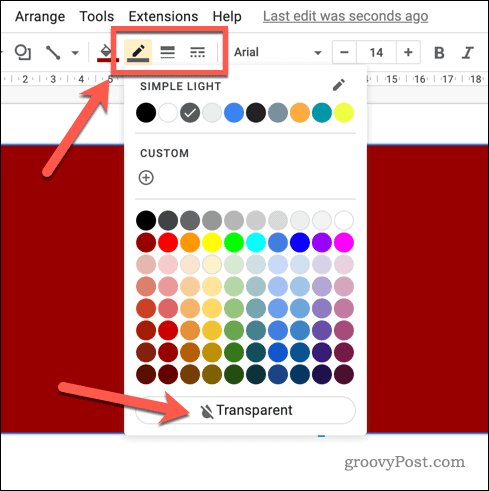
Neste ponto, a forma agora deve ser transparente, permitindo que o plano de fundo ou outros objetos atrás dela apareçam.
Fazendo apresentações envolventes do Google Slides
Tornar as imagens transparentes no Apresentações Google é uma ótima maneira de aprimorar o apelo visual de suas apresentações. Seguindo as etapas acima, você pode adicionar facilmente uma camada de transparência a qualquer imagem ou forma em sua apresentação do Google Slides.
No entanto, existem outras maneiras de aprimorar suas apresentações. Por exemplo, você pode agrupar objetos juntos para criar gráficos mais complexos, criar um modelo personalizado para dar às suas apresentações uma aparência consistente ou adicione seu próprio áudio para dar vida às suas apresentações.
Como encontrar a chave de produto do Windows 11
Se você precisar transferir sua chave de produto do Windows 11 ou apenas precisar fazer uma instalação limpa do sistema operacional,...
Como limpar o cache, os cookies e o histórico de navegação do Google Chrome
O Chrome faz um excelente trabalho ao armazenar seu histórico de navegação, cache e cookies para otimizar o desempenho do navegador online. O dela é como...